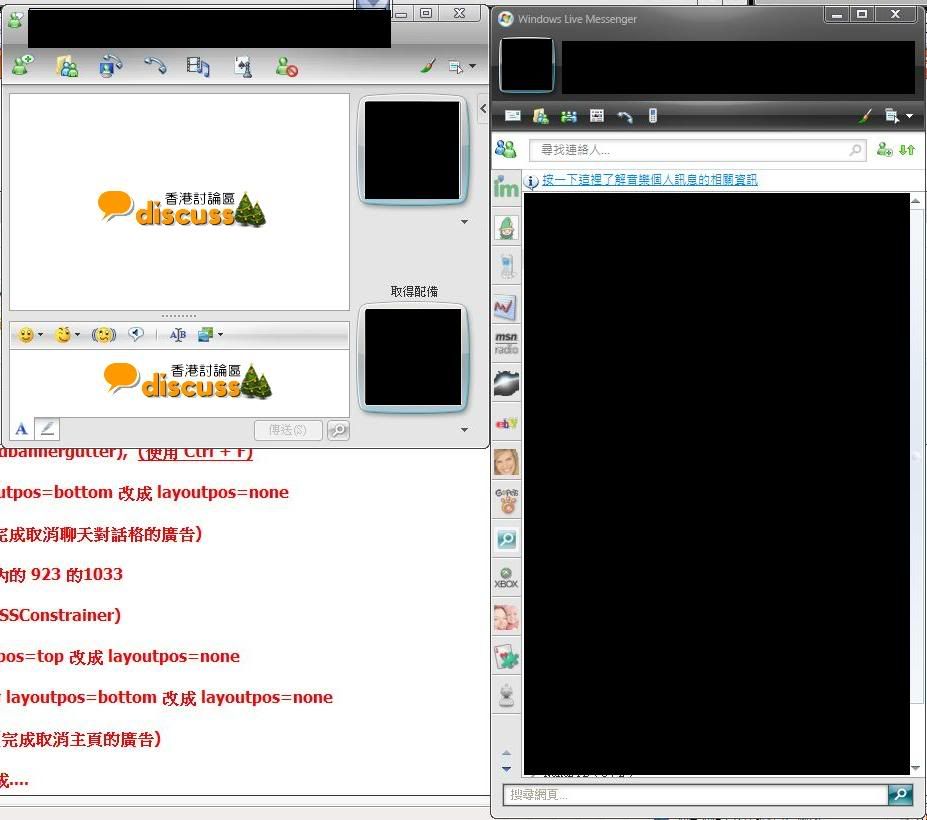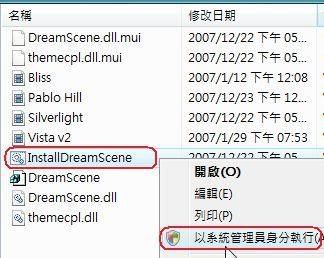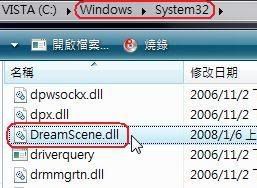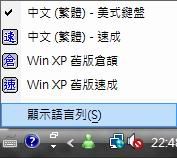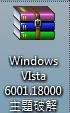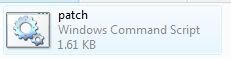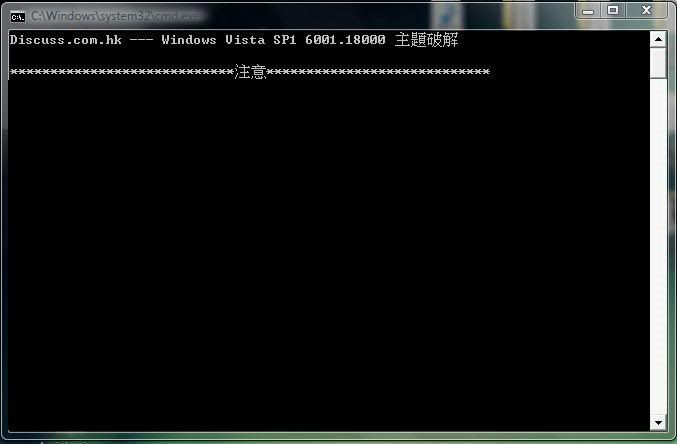VISTA 刪除WLM 廣告不求人...
本教學需要以下軟件:
ResHacker : 下載地址 1
1. 開啟 ResHacker
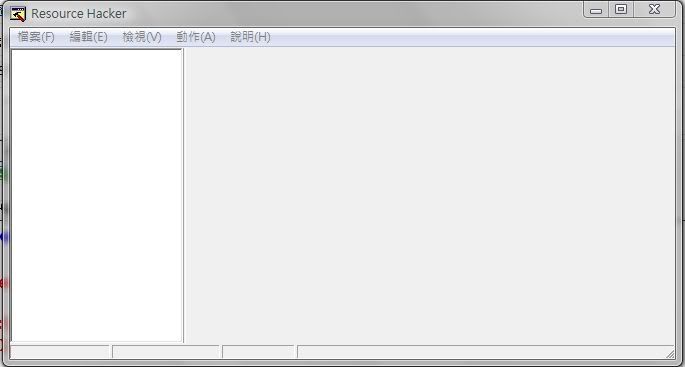
2. 打開 C:\Program Files\Windows Live\Messenger\msgsres.dll (For WLM 8.5)
C:\Program Files\MSN Messenger\msgsres.dll (for WLM 8.1 或之前)
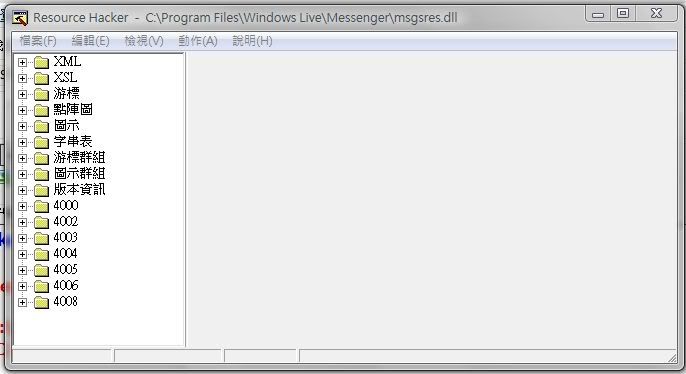
3. 尋找 4004 file 內的 920 的1033
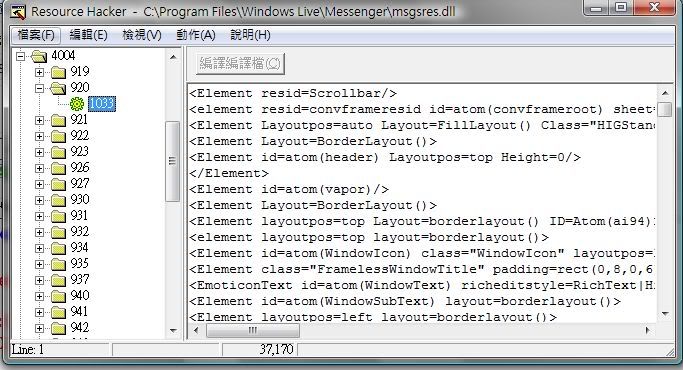
4. 尋找id=atom(adbannergutter), (使用 Ctrl + F)
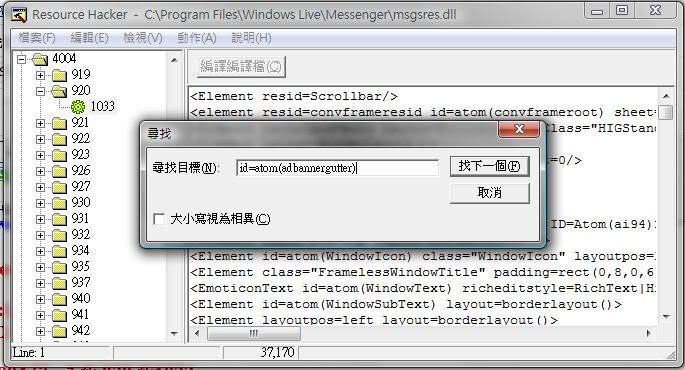
5. 再把前面的layoutpos=bottom 改成 layoutpos=none
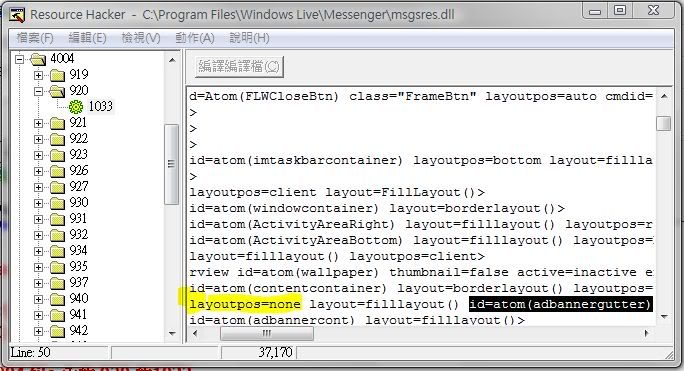
6. 按編譯編譯檔 (完成取消聊天對話格的廣告)

7. 尋找 4004 file 內的 923 的1033
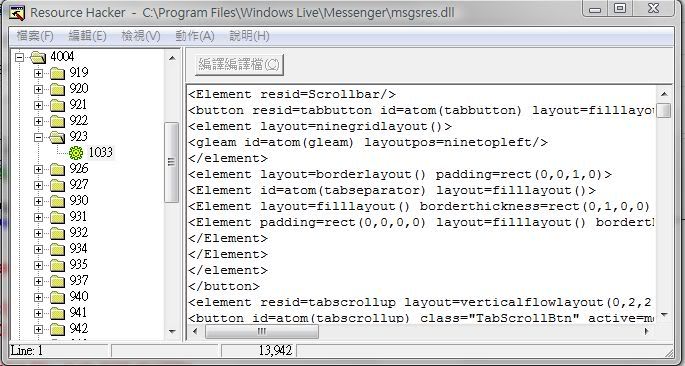
8. 尋找 ID=Atom(SSConstrainer)
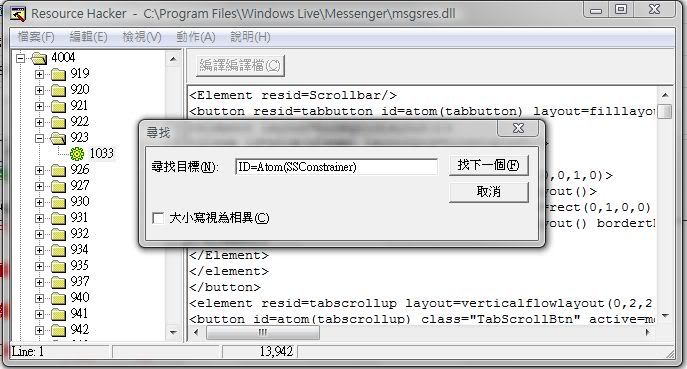
9. 把前面的layoutpos=top 改成 layoutpos=none
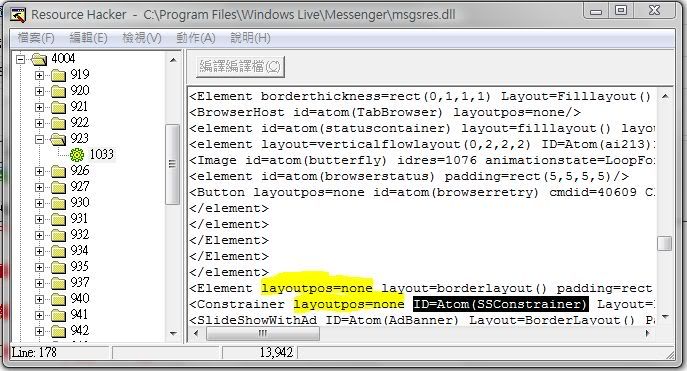
10 最後也把上面的 layoutpos=bottom 改成 layoutpos=none
11. 按編譯編譯檔 (完成取消主頁的廣告)

12. 檔案>SAVE
13. 重啟MSN~ 完成....
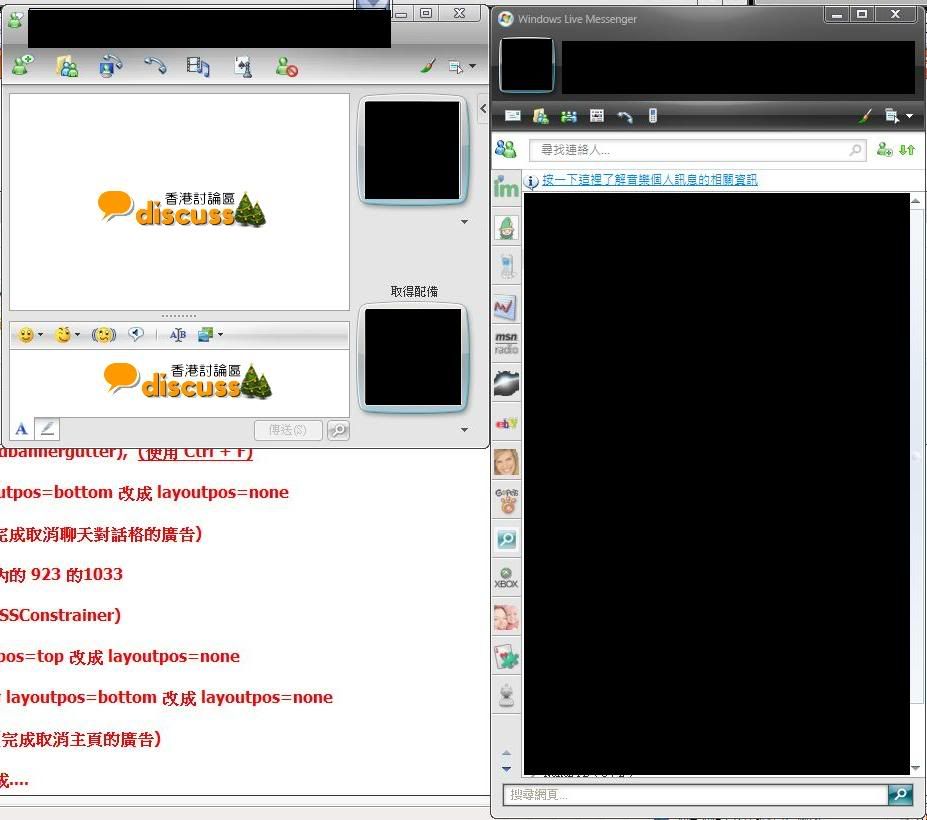
本教學需要以下軟件:
ResHacker : 下載地址 1
1. 開啟 ResHacker
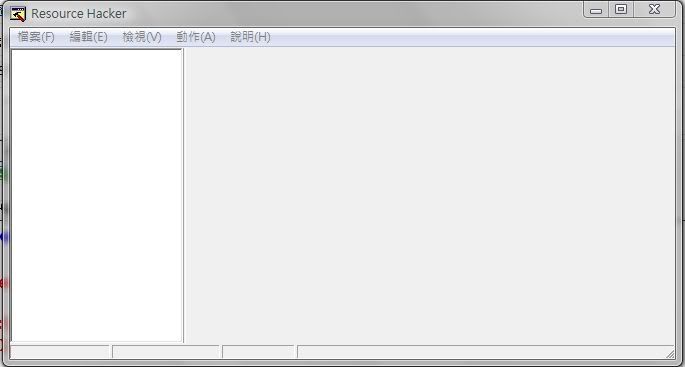
2. 打開 C:\Program Files\Windows Live\Messenger\msgsres.dll (For WLM 8.5)
C:\Program Files\MSN Messenger\msgsres.dll (for WLM 8.1 或之前)
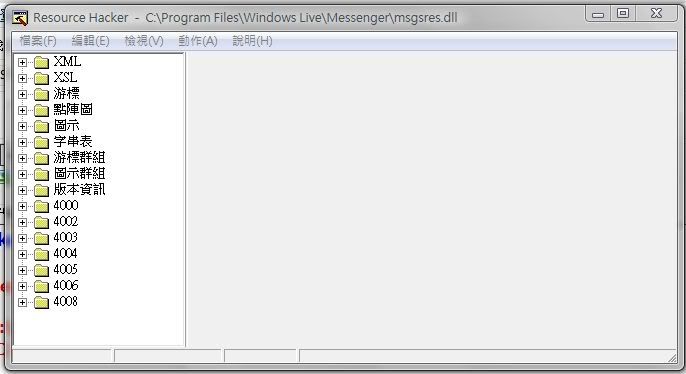
3. 尋找 4004 file 內的 920 的1033
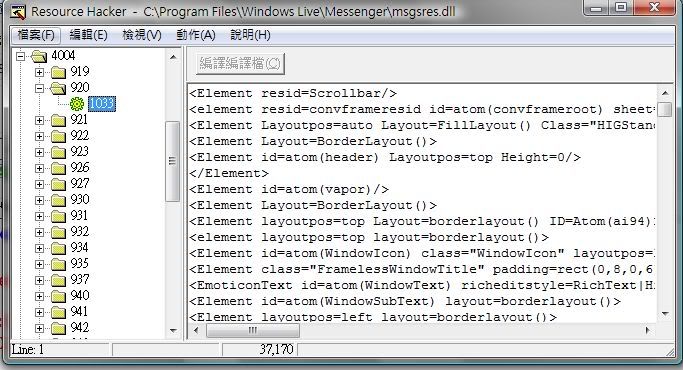
4. 尋找id=atom(adbannergutter), (使用 Ctrl + F)
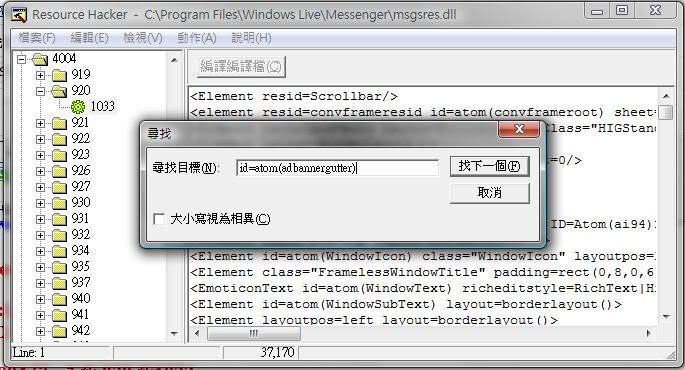
5. 再把前面的layoutpos=bottom 改成 layoutpos=none
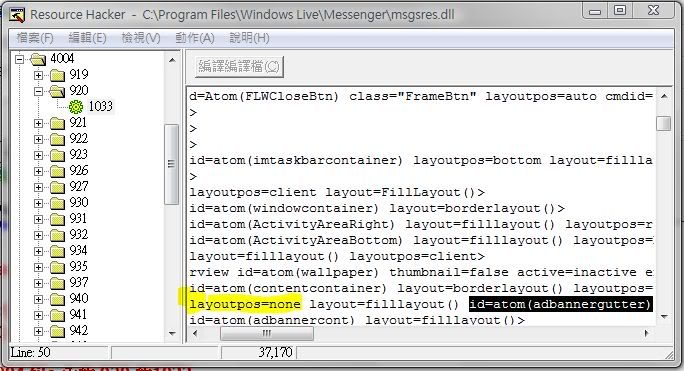
6. 按編譯編譯檔 (完成取消聊天對話格的廣告)

7. 尋找 4004 file 內的 923 的1033
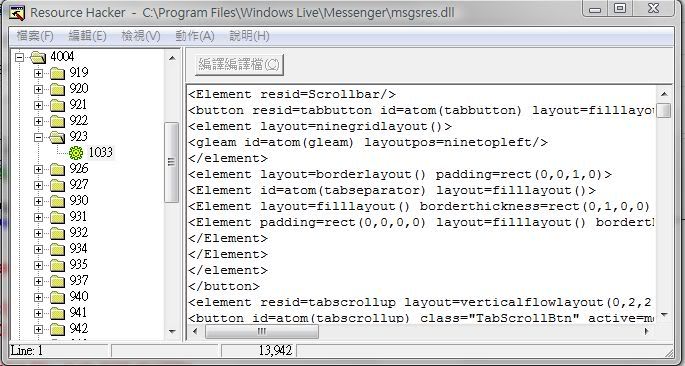
8. 尋找 ID=Atom(SSConstrainer)
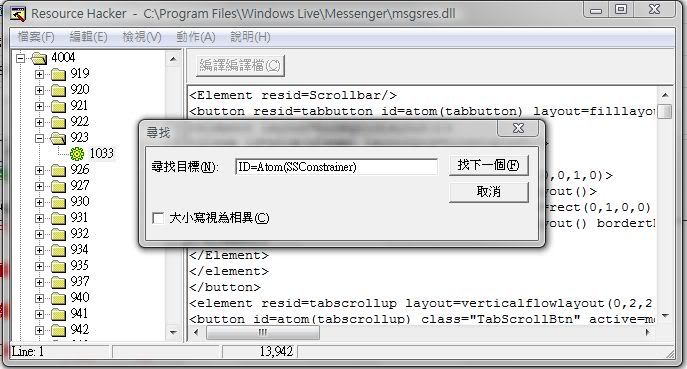
9. 把前面的layoutpos=top 改成 layoutpos=none
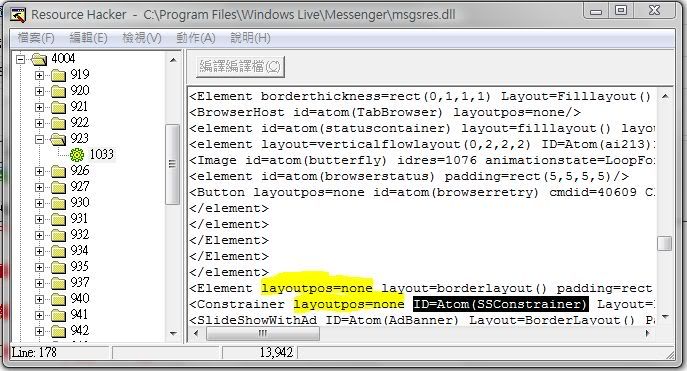
10 最後也把上面的 layoutpos=bottom 改成 layoutpos=none
11. 按編譯編譯檔 (完成取消主頁的廣告)

12. 檔案>SAVE
13. 重啟MSN~ 完成....